在不确定且不断变化的网络安全世界中,您永远无法获得足够的安全 。当你认为自己不必处理任何事情时,事情就会出错 。即使是科技公司也不能幸免 。因此,无论是处于举报阶段的激进员工的愤怒 , 还是定期的第三方数据泄露,从各个方面保护您的数据都是非常重要的 。
经授权的用户无法从外部访问它们 。让我们看看如何开始 。
【如何加密Windows电脑上的文件或文件夹】如何加密Windows电脑上的文件或文件夹
您可以通过多种方式对 Windows 文件或文件夹执行加密 。我们将从最简单的方法开始:使用 Windows 文件或文件夹的“属性”部分 。
如何通过属性加密 Windows 文件或文件夹
在 Windows 上加密文件夹或文件的最简单方法是使用 Windows 上的内置工具 。其中一个工具是每个文件或文件夹的“属性”部分,它还具有加密文件的功能 。让我们看看如何 。
- 右键单击要加密的文件或文件夹,选择“属性”,然后单击“高级” 。
- 然后选择加密内容以保护数据复选框并单击确定 , 最后单击应用 。
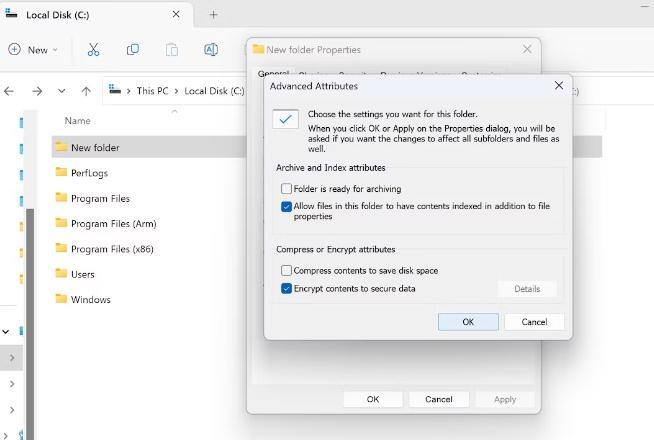
文章插图
就是这样 。从现在开始,您的文件夹或文件将被加密 。
如何使用 7-Zip 加密 Windows 上的文件和文件夹
7-Zip,顾名思义,主要是一种文件压缩软件,旨在减小文件或文件夹的大小,而不丢失 Windows 和Linux 用户同时可用的任何数据 。
但是,除了像类似工具一样压缩文件进行压缩之外,该应用程序还允许您加密数据 。7-Zip 使用AES-256 加密 , 这是 NSA 创建的第一个也是唯一一个公开共享的密码 。
首先,请从下载部分获取 7-Zip 安装程序 。下载完成后立即安装应用程序,然后转到您现在想要加密的文件或文件夹 。
到达文件或文件夹后,右键单击它并选择7-Zip -> 添加到存档 。
在“添加到存档”对话框的“加密”部分中设置特定密码 。除了在 7-Zip 完成压缩后选择文件位置之外,您还可以根据需要调整其他设置 。最后,选择所有设置后,单击“确定” 。
您的文件或文件夹将被压缩并使用您以后可以依赖的密码进行保护 。
稍后,当您想要解压缩文件时,请转到该文件或文件夹,再次右键单击它,然后选择7-Zip > Extract Here 。
执行此操作后,系统会首先要求您输入密码以进行解密 。输入它并单击“确定”,您的数据将被解密 。
下载: 7-Zip(免费)
加密 Windows PC 上的文件或文件夹
即使在几十年前,加密也曾经是一种只有大公司或研究型大学才使用的巨大而晦涩的东西 。当然,现在不再是这样了 。对于 Windows 用户来说,加密文件和文件夹就像现在创建新文件夹一样简单,而且对于我们这些注重隐私的人来说,这甚至是一件很平常的事情 。
然而,正如您可能已经知道的那样,除了简单的加密之外,还有更多的内容 。我们已经介绍了让您的 Windows 安全和隐私游戏保持领先地位所需的一切;确保您不会错过它 。
- Windows11 22H2为组策略编辑器带来新变化
- 如何在Windows11/10中备份和还原任务栏快捷方式
- 如何删除Windows11中文件夹图标后面的黑色背景
- 修复Windows11上Wi-Fi网络不显示的9种方法
- 如何在WhatsApp上发送高品质高清照片和视频?
- 修复Windows11或10中未设置此位置用于安装游戏错误
- Win11指纹识别遇到错误后,如何有效解决并重新尝试?
- 如何解决电脑屏幕刷新频率仅限于60的问题?
- 如何从iPhone上的预测文本中删除单词
- 如何在Windows11上恢复已卸载的程序
